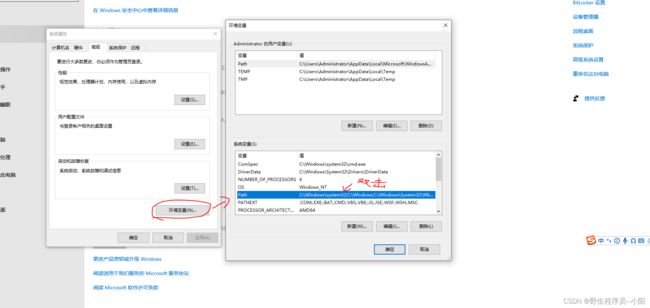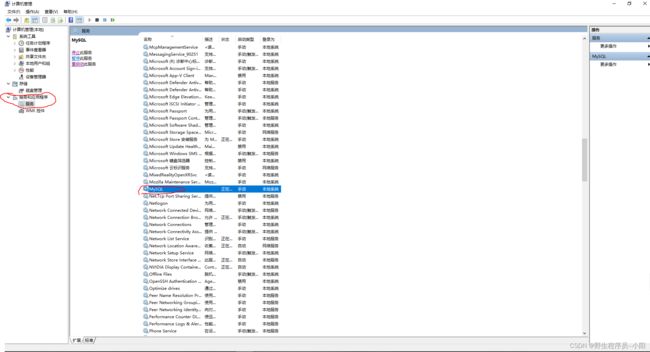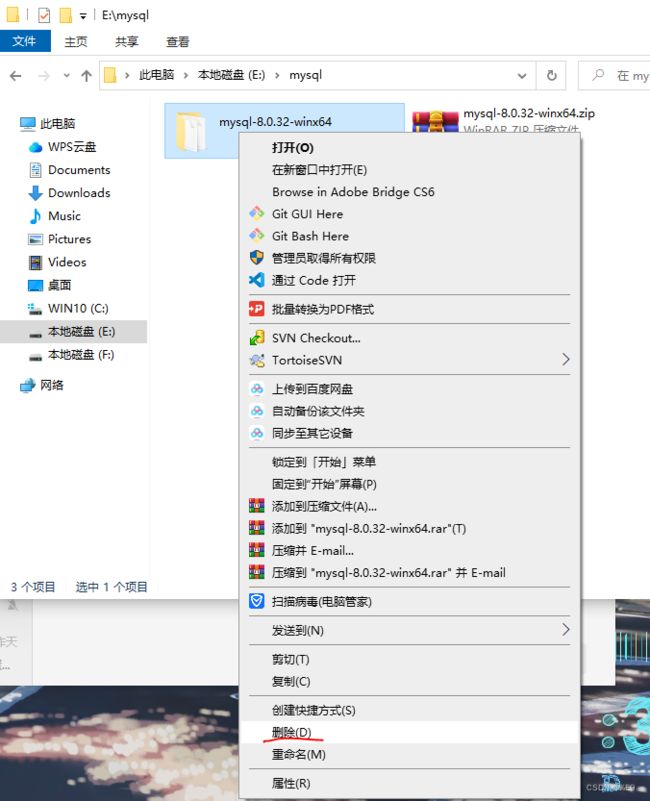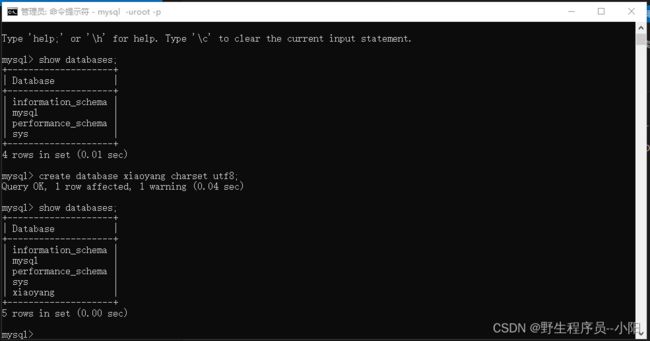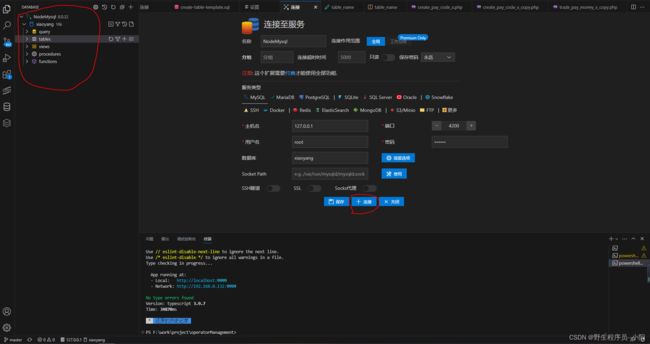vue+Nodejs+Koa搭建前后端系统(四)--安装MYSQL
前言
- 计算机系统为Windows 10 专业版
- MYSQL采用压缩版安装,版本为 v8.0.32
下载MYSQL数据库
MYSQL官网地址:https://www.mysql.com/
DOWNLOADS - MySQL Community Server 下载压缩版
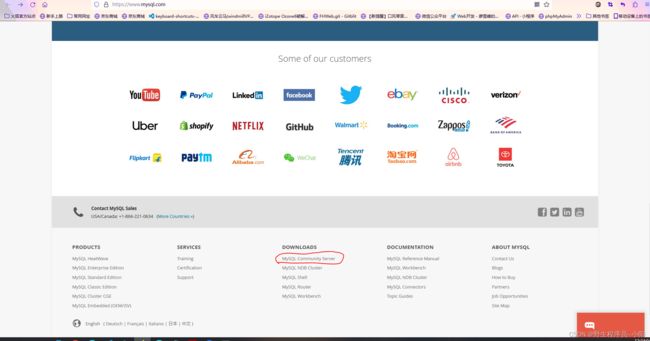
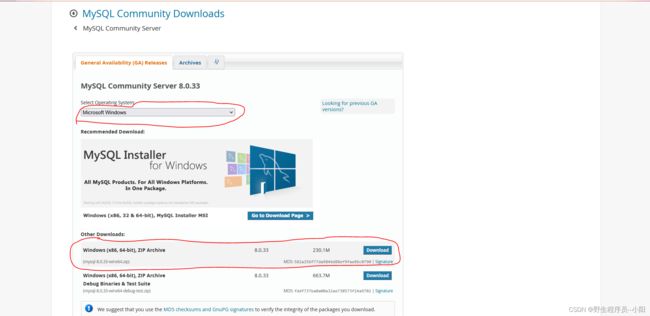 ZIP Archive表示压缩版(相当于绿色版),MSI Installer表示镜像安装(即有安装向导的)。这里安装的是压缩版
ZIP Archive表示压缩版(相当于绿色版),MSI Installer表示镜像安装(即有安装向导的)。这里安装的是压缩版
安装并配置MYSQL
压缩版MYSQL需要手动安装并配置,不过并不复杂
1.解压MYSQL压缩包
将下载好的压缩包解压到随你意的目录中。
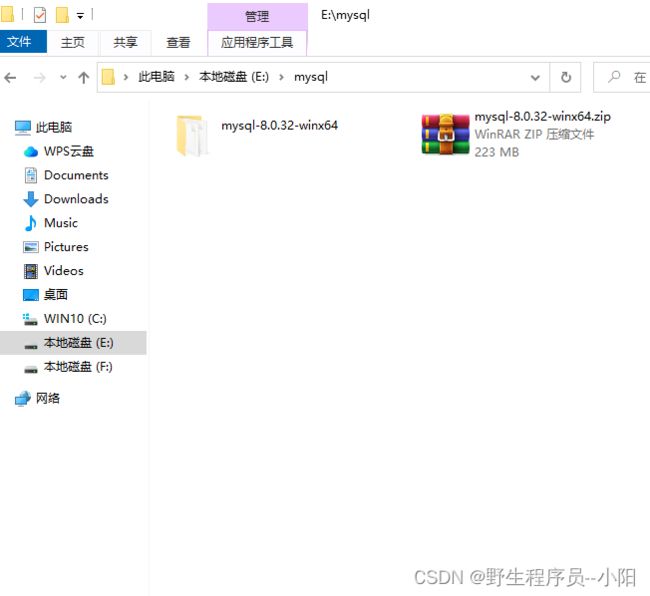
这里解压到 E:\mysql\ 目录中。
2.设置环境变量
右击此电脑,属性 =》 高级系统设置 =》 环境变量 =》 在系统变量中找到path,双击 =》 新建(环境变量) =》在解压的MYSQL目录下找到bin目录,在path中添加该路径(这里是 E:\mysql\mysql-8.0.32-winx64\bin)
3.配置MYSQL参数
Windows系统MYSQL的配置文件是 my.ini,存放在安装目录下(即和bin目录同级)。
Linux系统MYSQL的配置文件是 my.cnf,这里不做过多介绍。
压缩版的MYSQL是没有配置文件的,需要手动创建:
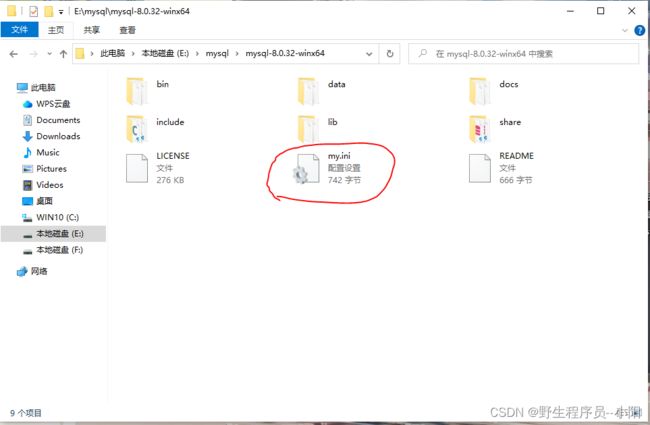 然后编写配置内容,我的配置项如下:
然后编写配置内容,我的配置项如下:
#客户端设置,即客户端默认的连接参数
[client]
# 客户端默认的连接服务器端口,默认是3306
port = 4200
# 设置mysql客户端默认字符集
default-character-set=utf8
#服务端基本设置
[mysqld]
#避免登录验证错误
default_authentication_plugin=mysql_native_password
#skip-grant-tables
# 设置端口,默认是3306
port = 4200
# 设置mysql的安装目录
basedir=E:\mysql\mysql-8.0.32-winx64
# 设置mysql数据库的数据的存放目录
datadir=E:\mysql\mysql-8.0.32-winx64\data
# 允许最大连接数
max_connections=20
# 服务端使用的字符集默认为8比特编码的latin1字符集
character-set-server=utf8
# 创建新表时将使用的默认存储引擎
default-storage-engine=INNODB
# 跳过登录密码验证
#skip-grant-tables
这里有两个字段需要注意:basedir和datadir(别照搬,以自己的安装目录为准),前者表示mysql的安装目录,datadir表示数据库存放数据的目录(该目录最好在mysql的安装目录下)。
还有,datadir设置的data目录不需要我们手动创建,它会在接下来 初始化MYSQL服务 时自行创建。
[client] 和 [mysql] 都是客户端配置,他们的区别是:
从官网上面找到这么一句话: [client] 被所有MySQL客户端读取,除了mysqld。
The [client] option group is read by all client programs provided in MySQL distributions (but not by mysqld)
那么也就是说 [client] 里面的内容可以被 mysql,mysqladmin,mysqldump 等客户端读取的,而 [mysql]里的内容应该就是只能给mysql客户端读取了
[mysqld]是服务器配置。
4.安装MYSQL服务
以管理员身份打开cmd或PowerShell,通过cd指令使其进入MYSQL安装目录下的bin目录:
cd E:\mysql\mysql-8.0.32-winx64\bin
然后键入mysqld -install安装MYSQL服务。执行命令后弹出提示Service successfully installed. 表示安装成功。
 题外话:
题外话:
右击此电脑,管理=》 服务和应用程序 =》 服务
可以查看或操作MYSQL服务。
5.初始化MYSQL服务
mysqld --initialize-insecure --user=mysql
在终端键入以上命令后会在目录下生成my.ini配置文件中datadir设置的data目录文件并创建root用户。
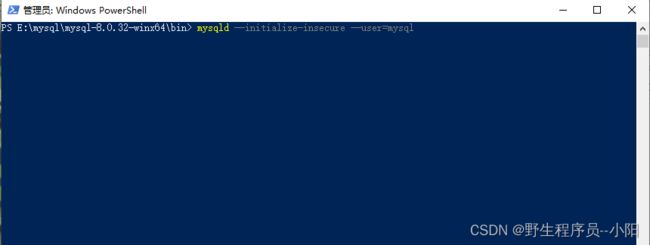 mysqld一些参数:
mysqld一些参数:
| 参数 | 参数含义 |
|---|---|
--initialize |
Create the default database and exit. Create a super user with a random expired password and store it into the log.(创建默认数据库和超级用户root和随机密码,存入日志) |
--initialize-insecure |
Create the default database and exit. Create a super user with empty password.(创建默认数据库和超级用户root和空密码) |
--console |
Write error output on screen; don’t remove the console window on windows(写错误日志到console window平台) |
在终端(cmd)键入mysqld --verbose --help指令,显示服务器选项和可配置变量一览。
所以,也可以是使用mysqld --initialize --console来生成随机密码,在随后console打印的信息中可以看到随机密码(一定要暂时记住该密码,后续登录MYSQL步骤时需要)。
C:Program FilesMySQLMySQL Server 8.0bin>mysqld --initialize --console
2018-05-24T18:31:49.968235Z 0 [System] [MY-013169] [Server] C:Program FilesMySQLMySQL Server 8.0binmysqld.exe (mysq
ld 8.0.11) initializing of server in progress as process 34224
2018-05-24T18:31:56.947634Z 5 [Note] [MY-010454] [Server] A temporary password is generated for root@localhost: qk-nm1!hE/4r
2018-05-24T18:32:00.694848Z 0 [System] [MY-013170] [Server] C:Program FilesMySQLMySQL Server 8.0binmysqld.exe (mysq
ld 8.0.11) initializing of server has completed
从console的打印信息可以看到root的密码: qk-nm1!hE/4r
或者在E:\mysql\mysql-8.0.32-winx64\data\ 目录下的找.err后缀的文件查看。
6.启动MYSQL服务
在终端键入:
net start mysql
即可启动MYSQL服务。
要想停止服务,键入:
net stop mysql
也可以通过Windows界面
右击此电脑,管理=》 服务和应用程序 =》 服务 =》 MSQL
或者Win+R输入services.msc 操作MYSQL服务:
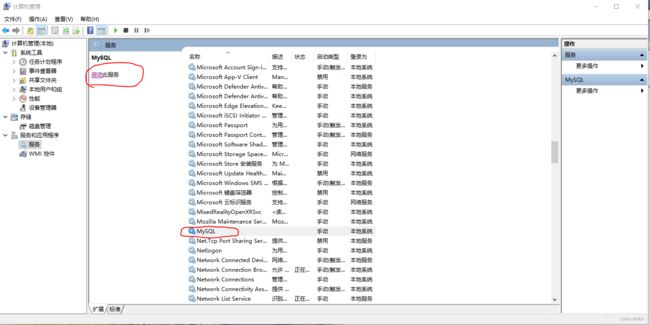
7.登录MYSQL
在终端键入:
mysql -u root -p
然后终端显示输入密码(Enter password: ),如果你用的是mysqld --initialize-insecure --user=mysql初始化服务,直接回车就行,否则键入随机密码。终端出现 mysql> 字样即表示登录成功。
可以输入show databases;(注意分号),回车,查看数据库。
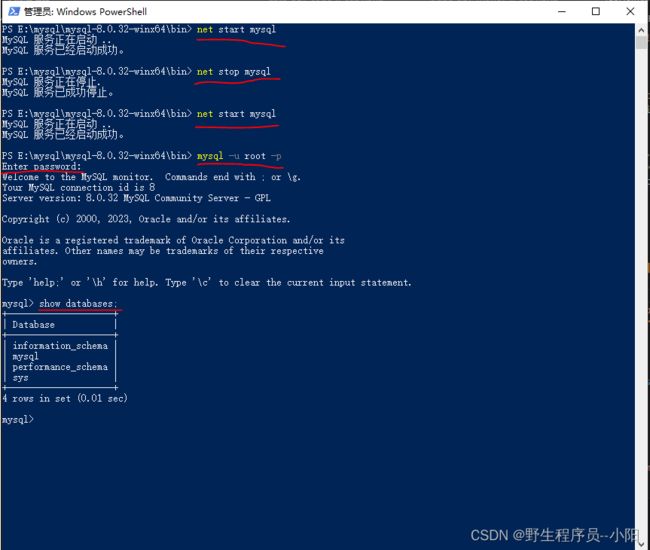 退出MYSQL登录有几种方式:
退出MYSQL登录有几种方式:
键入 exit; 或 quit; 或 \q;回车即可,我这里测试键入Ctrl + z组合键也可以退出。
mysql指令的常用参数
mysql -u 用户名 -p 密码 -h 要连接的mysql服务器的ip地址(默认127.0.0.1) -P 端口号(默认3306)
同样,在终端(cmd)键入mysql --verbose --help指令,显示客户端mysql选项和可配置变量一览。
8.修改root密码
修改root密码有许多种,这里用mysqladmin修改,首先退出MYSQL用户登录,然后在终端键入:
mysqladmin -u root -p password
回车,弹出Enter password: 此时系统无密码,可以直接回车,然后设置新密码,在重复输入一次。设置密码完成。
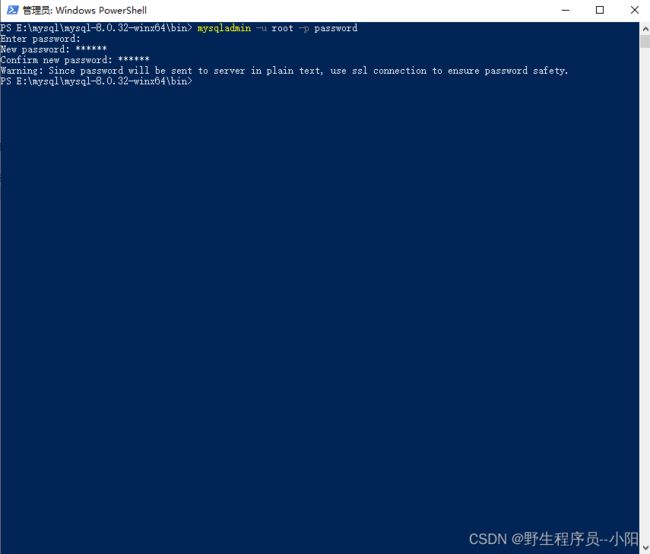 以后登录MYSQL只需要执行6、7步就可以了。修改my.ini配置文件需要重启MYSQL就OK了。
以后登录MYSQL只需要执行6、7步就可以了。修改my.ini配置文件需要重启MYSQL就OK了。
配置遇到的问题
问题描述:
登录mysql客户端 mysql -u root -p 输入密码报错:
ERROR 2003 (HY000): Can‘t connect to MySQL server on ‘localhost:3306‘ (10061)
起初,我的 my.ini 配置文件是只有服务器设置,并且设置了服务器端口4200:
[mysqld]
port = 4200
很费解,明明端口已经改成4200,报错提示却是3306,难道配置文件没起作用?
经过一番查询,找到问题根源:
[mysqld] 下的port只是设置服务器的端口,而mysql客户端的连接端口依然是默认的3306。
解决办法:
第一种:在登录MYSQL时设置连接的端口(临时的)
mysql -u root -p -P 4200
大写的P是端口参数,小写的p是密码。
第二种:修改my.ini配置文件:客户端连接端口
[client]
port = 4200
[mysqld]
port = 4200
卸载MYSQL
如果想卸载MYSQL,可执行以下步骤(删除前要考虑是否备份数据):
1.关闭mysql服务
net stop mysql
2.删除mysql的安装目录
3.删除MYSQL服务
以管理员身份打开cmd,输入:
sc delete mysql
在删除之前,可以通过sc query mysql查看该服务的一些信息
 mysql是服务名(大小写不敏感),可通过
mysql是服务名(大小写不敏感),可通过Win+R输入services.msc查看服务列表
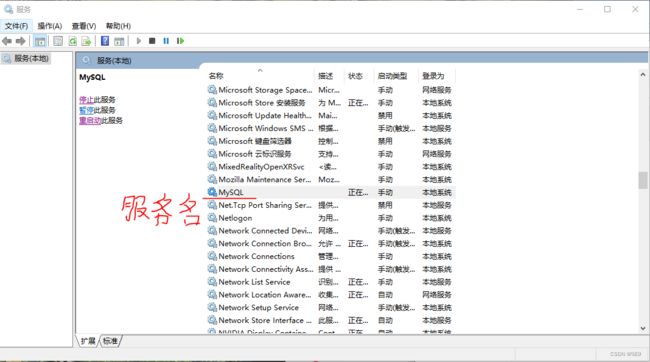
sc指令时Window DOS提供的指令,可以注册、删除和查询系统服务。执行某些指令可能需要管理员身份。
4.删除注册表信息
Win+R输入regedit打开注册表。
删除注册表里面以下这几个地方 :
HEKY_LOCAL_MACHINE\SOFTWARE\MYSQL
HKEY_LOCAL_MACHINE\SYSTEM\ControlSet001\Services\Eventlog\Application\MySQL
HKEY_LOCAL_MACHINE\SYSTEM\ControlSet002\Services\Eventlog\Application\MySQL
HKEY_LOCAL_MACHINE\SYSTEM\CurrentControlSet\Services\Eventlog\Application\MySQL注册表中的ControlSet001、ControlSet002不一定是001和002,可能是ControlSet005、006之类,删除的时候,都删除就可以。
MYSQL可视化工具
MYSQL可视化工具有很多:MySQL Workbench(官方)、phpMyAdmin、Navicat、MySQLDumper等等。因我用vscode开发项目,所以选择vscode的MYSQL插件。

MySQL是可视化插件,MySQL Syntax是SQL语句高亮插件。
安装后左侧出现 小图标,点击+号或者Create Connection 配置数据库连接。
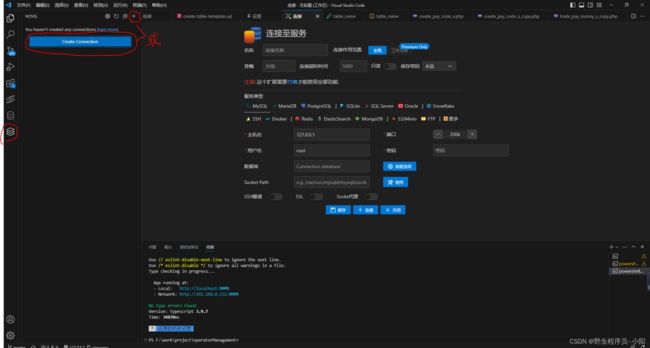 在建立连接之前我们先创建数据库(如果有,就不用)
在建立连接之前我们先创建数据库(如果有,就不用)
创建数据库,设置字符集utf-8。
create database xiaoyang charset utf8;
参考资粮:
CSDN:mysql解压缩安装的详细步骤
CSDN:MySQL数据库的安装 笔记
CSDN:解析MySQL 配置文件 my.cnf / my.ini 区别
解决MySQL报错ERROR 2003 (HY000): Can‘t connect to MySQL server on ‘localhost:3306‘ (10061)
博客园:mysql 常见命令及参数说明
MySQL配置文件client组参数同mysql组参数区别
MySQL配置文件(my.ini)详解
CSDN:MySQL mysqld命令参数详情
博客园:mysqld命令相关介绍
CSDN:压缩包版mysql怎么卸载
CSDN:VSCode插件 MySQL、MySQL syntax